Instrukcje usuwania oprogramowania szpiegującego ukierunkowanego na system Android AwSpy
![]() Napisany przez Tomasa Meskauskasa,
Napisany przez Tomasa Meskauskasa,
Jakim rodzajem złośliwego oprogramowania jest AwSpy?
AwSpy to nazwa złośliwego programu atakującego systemy operacyjne Android. Jest klasyfikowany jako oprogramowanie szpiegujące; oprogramowanie w tej klasie jest przeznaczone do ukradkowego nagrywania i eksfiltracji treści z urządzeń. Zaobserwowano, że AwSpy atakuje użytkowników w Korei Południowej.
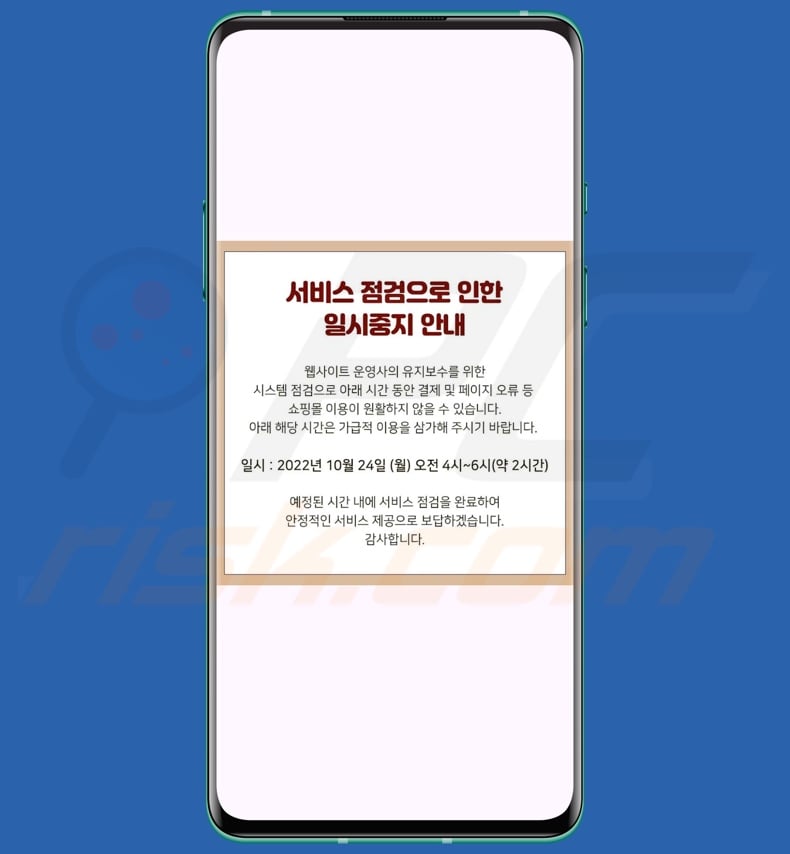
Przegląd złośliwego oprogramowania AwSpy
AwSpy został zauważony podczas infiltracji urządzeń pod pozorem aplikacji nagrywającej o nazwie"bobocam" (możliwe są inne nazwy i przebrania). Po instalacji złośliwe oprogramowanie żąda różnych podejrzanych uprawnień związanych z plikami i innymi mediami, połączeniami telefonicznymi, SMS-ami i kontaktami.
Po otwarciu fałszywej aplikacji nagrywającej wyświetlany jest ekran z tekstem w języku koreańskim. Zgodnie z przybliżonym tłumaczeniem, komunikat stwierdza, że usługi aplikacji są tymczasowo zawieszone z powodu trwającej konserwacji systemu.
AwSpy nadużywa przyznanych uprawnień do wykonywania złośliwych działań. Program może wykradać różne pliki z urządzeń ofiary, w tym dokumenty i zdjęcia. To oprogramowanie szpiegujące może również pozyskiwać listy kontaktów. Może również gromadzić treści SMS-ów, które mogą zawierać wysoce poufne informacje, takie jak OTP (hasła jednorazowe) i kody 2FA/MFA (uwierzytelnianie dwu-/wieloskładnikowe).
Ponadto AwSpy jest w stanie wykonywać połączenia telefoniczne i wysyłać SMS-y - dlatego może być używany jako złośliwe oprogramowanie Toll Fraud. Zauważono, że AwSpy nadużywa usługi Amazon AWS do hostowania swojego serwera C&C (Command and Control).
Należy wspomnieć, że twórcy złośliwego oprogramowania często ulepszają swoje oprogramowanie i metodologie. W związku z tym możliwe przyszłe warianty AwSpy mogą mieć dodatkowe/różne możliwości.
Podsumowując, obecność złośliwego oprogramowania, takiego jak AwSpy, na urządzeniach może prowadzić do poważnych problemów z prywatnością, strat finansowych i kradzieży tożsamości.
| Nazwa | AwSpy malware |
| Typ zagrożenia | Złośliwe oprogramowanie dla systemu Android, złośliwa aplikacja, niechciana aplikacja. |
| Objawy | Urządzenie działa wolno, ustawienia systemowe są modyfikowane bez zgody użytkownika, pojawiają się podejrzane aplikacje, znacznie wzrasta zużycie danych i baterii. |
| Metody dystrybucji | Zainfekowane załączniki wiadomości e-mail, złośliwe reklamy online, inżynieria społeczna, zwodnicze aplikacje, oszukańcze strony internetowe. |
| Szkody | Kradzież danych osobowych (prywatnych wiadomości, loginów/haseł itp.), spadek wydajności urządzenia, szybkie rozładowanie baterii, spadek prędkości Internetu, ogromne straty danych, straty pieniężne, kradzież tożsamości (złośliwe aplikacje mogą nadużywać aplikacji komunikacyjnych). |
| Usuwanie malware (Android) | Aby usunąć możliwe infekcje malware, przeskanuj urządzenie przenośne profesjonalnym oprogramowaniem antywirusowym. Nasi analitycy bezpieczeństwa zalecają korzystanie z Combo Cleaner. |
Przykłady oprogramowania szpiegującego
Pisaliśmy o niezliczonych złośliwych programach; Mandrake, Kamran i Predator to tylko kilka z naszych artykułów na temat oprogramowania szpiegującego specyficznego dla Androida. Możliwości nagrywania i kradzieży danych są powszechne w różnych typach złośliwego oprogramowania - nie są one wyłączne dla programów takich jak spyware i stealery.
Niezależnie jednak od sposobu działania złośliwego oprogramowania - jego obecność w systemie zagraża integralności urządzenia i bezpieczeństwu użytkownika. Dlatego wszystkie zagrożenia muszą zostać wyeliminowane natychmiast po wykryciu.
Jak AwSpy przeniknął na moje urządzenie?
Ogólnie rzecz biorąc, złośliwe oprogramowanie rozprzestrzenia się przy użyciu technik phishingu i inżynierii społecznej. Złośliwe programy są zwykle ukryte lub dołączone do legalnych/nieszkodliwie brzmiących treści.
Najbardziej rozpowszechnione metody dystrybucji obejmują: pobieranie drive-by (ukradkowe/zwodnicze), niezaufane źródła pobierania (np. witryny z darmowym oprogramowaniem i darmowymi plikami, sieci udostępniania Peer-to-Peer, sklepy z aplikacjami innych firm itp.), złośliwe załączniki/linki w spamie (np. wiadomości e-mail, SMS-y, wiadomości DM/PM, posty w mediach społecznościowych itp.), oszustwa internetowe, pirackie treści, nielegalne narzędzia do aktywacji oprogramowania ("cracking") i fałszywe aktualizacje.
Niektóre złośliwe programy mogą nawet samodzielnie rozprzestrzeniać się za pośrednictwem sieci lokalnych i wymiennych urządzeń pamięci masowej (np. zewnętrznych dysków twardych, pamięci flash USB itp.).
Warto zauważyć, że cyberprzestępcy nadużywają oryginalnych kanałów pobierania (np. Google Play Store itp.) do hostowania złośliwego oprogramowania. Chociaż żywotność złośliwych programów na takich platformach jest zwykle niezwykle krótka - nadal może być wystarczająco opłacalna, aby kontynuować nadużycia.
Jak uniknąć instalacji złośliwego oprogramowania?
Zdecydowanie zalecamy sprawdzenie oprogramowania przed pobraniem/zakupem, np. poprzez przeczytanie warunków i recenzji ekspertów/użytkowników, sprawdzenie niezbędnych uprawnień, weryfikację legalności dewelopera itp. Wszystkie pliki do pobrania muszą pochodzić z oficjalnych i zweryfikowanych źródeł. Programy muszą być aktywowane i aktualizowane przy użyciu oryginalnych funkcji/narzędzi, ponieważ te pobrane od stron trzecich mogą zawierać złośliwe oprogramowanie.
Innym zaleceniem jest zachowanie ostrożności podczas przeglądania Internetu, ponieważ jest on pełen dobrze ukrytych fałszywych i niebezpiecznych treści. Należy ostrożnie podchodzić do przychodzących wiadomości e-mail, SMS-ów, wiadomości DM/PM i innych wiadomości. Nie wolno otwierać załączników ani linków znajdujących się w podejrzanych/nieprawidłowych wiadomościach, ponieważ mogą one być szkodliwe lub zakaźne.
Zainstalowanie i aktualizowanie renomowanego programu antywirusowego ma kluczowe znaczenie dla bezpieczeństwa urządzenia/użytkownika. Oprogramowanie zabezpieczające musi być używane do regularnego skanowania systemu i usuwania wykrytych zagrożeń.
Zrzut ekranu oprogramowania szpiegującego AwSpy podszywającego się pod aplikację do nagrywania (źródło obrazu - K7 Security Labs):
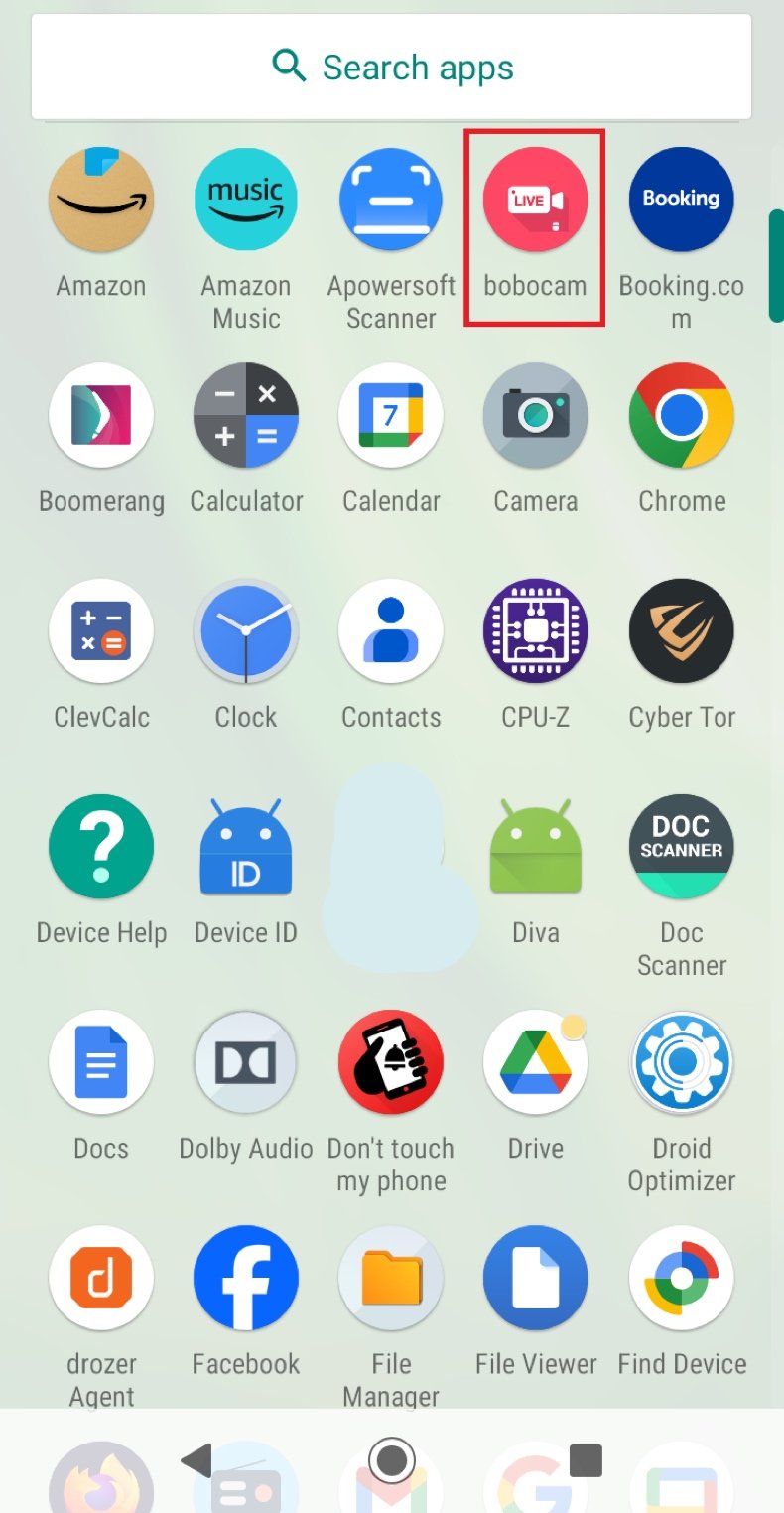
Zrzuty ekranu uprawnień wymaganych przez oprogramowanie szpiegujące AwSpy (źródło obrazu - K7 Security Labs):
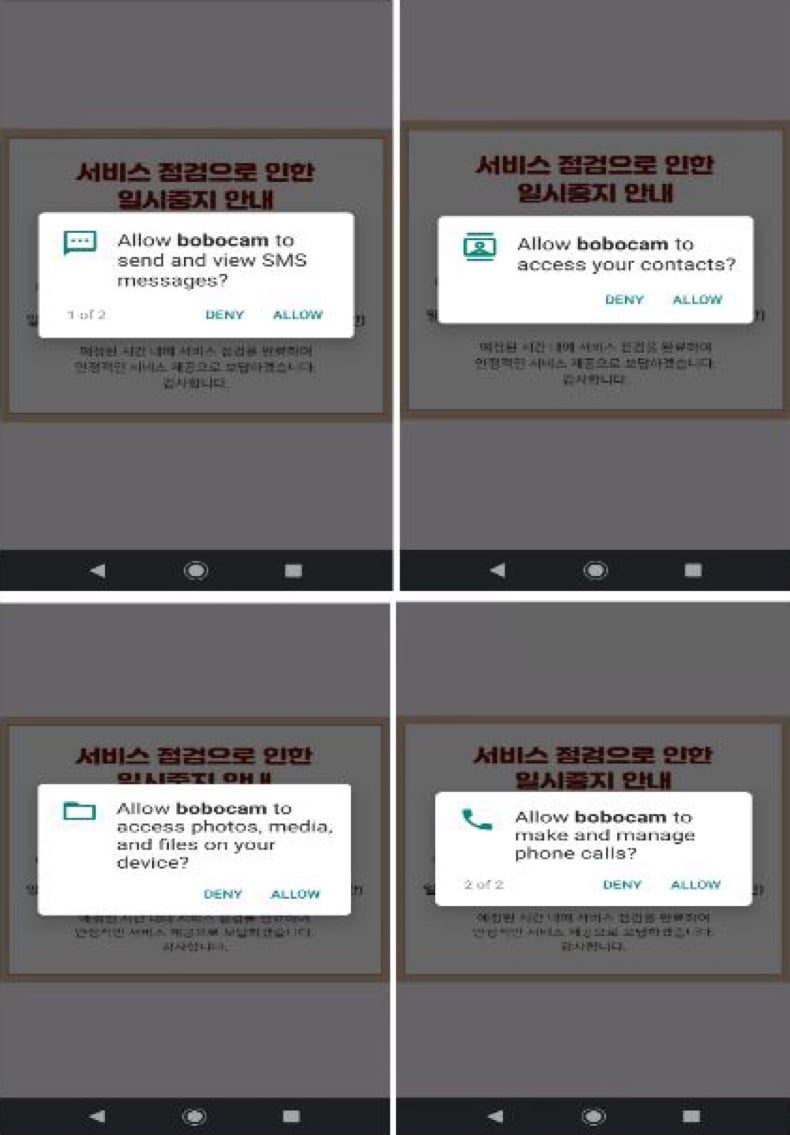
Szybkie menu:
- Wprowadzenie
- Jak usunąć historię przeglądania w przeglądarce Chrome?
- Jak wyłączyć powiadomienia przeglądarki w przeglądarce Chrome?
- Jak zresetować przeglądarkę Chrome?
- Jak usunąć historię przeglądania w przeglądarce Firefox?
- Jak wyłączyć powiadomienia przeglądarki w przeglądarce Firefox?
- Jak zresetować przeglądarkę Firefox?
- Jak odinstalować potencjalnie niechciane i/lub złośliwe aplikacje?
- Jak uruchomić urządzenie z Androidem w trybie awaryjnym?
- Jak sprawdzić zużycie baterii przez różne aplikacje?
- Jak sprawdzić wykorzystanie danych przez różne aplikacje?
- Jak zainstalować najnowsze aktualizacje oprogramowania?
- Jak zresetować system do stanu domyślnego?
- Jak wyłączyć aplikacje z uprawnieniami administratora?
Usuń historię przeglądania z przeglądarki internetowej Chrome:

Dotknij przycisku "Menu" (trzy kropki w prawym górnym rogu ekranu) i wybierz "Historia" w otwartym menu rozwijanym.

Stuknij "Wyczyść dane przeglądania", wybierz zakładkę "ZAAWANSOWANE", wybierz zakres czasu i typy danych, które chcesz usunąć, a następnie stuknij "Wyczyść dane".
Wyłącz powiadomienia przeglądarki w przeglądarce Chrome:

Naciśnij przycisk "Menu" (trzy kropki w prawym górnym rogu ekranu) i wybierz "Ustawienia" w otwartym menu rozwijanym.

Przewiń w dół, aż zobaczysz opcję "Ustawienia witryny" i dotknij jej. Przewiń w dół, aż zobaczysz opcję "Powiadomienia" i dotknij jej.

Znajdź witryny, które dostarczają powiadomienia przeglądarki, dotknij ich i kliknij "Wyczyść i zresetuj". Spowoduje to usunięcie uprawnień przyznanych tym witrynom do dostarczania powiadomień. Jednak po ponownym odwiedzeniu tej samej witryny może ona ponownie poprosić o pozwolenie. Możesz wybrać, czy chcesz udzielić tych uprawnień, czy nie (jeśli zdecydujesz się odmówić, witryna przejdzie do sekcji "Zablokowane" i nie będzie już pytać o pozwolenie).
Zresetuj przeglądarkę internetową Chrome:

Przejdź do "Ustawienia", przewiń w dół, aż zobaczysz "Aplikacje" i dotknij go.

Przewiń w dół, aż znajdziesz aplikację "Chrome", wybierz ją i dotknij opcji "Pamięć".

Stuknij "ZARZĄDZAJ PAMIĘCIĄ", a następnie "WYCZYŚĆ WSZYSTKIE DANE" i potwierdź czynność, stukając "OK". Należy pamiętać, że zresetowanie przeglądarki spowoduje usunięcie wszystkich przechowywanych w niej danych. Oznacza to, że wszystkie zapisane loginy/hasła, historia przeglądania, ustawienia inne niż domyślne i inne dane zostaną usunięte. Konieczne będzie również ponowne zalogowanie się do wszystkich witryn.
Usuwanie historii przeglądania w przeglądarce Firefox:

Stuknij przycisk "Menu" (trzy kropki w prawym górnym rogu ekranu) i wybierz "Historia" w otwartym menu rozwijanym.

Przewiń w dół, aż zobaczysz "Wyczyść prywatne dane" i dotknij go. Wybierz typy danych, które chcesz usunąć i dotknij "WYCZYŚĆ DANE".
Wyłącz powiadomienia przeglądarki w przeglądarce Firefox:

Odwiedź witrynę, która dostarcza powiadomienia przeglądarki, dotknij ikony wyświetlanej po lewej stronie paska adresu URL (ikona niekoniecznie będzie "kłódką") i wybierz "Edytuj ustawienia witryny".

W otwartym wyskakującym okienku wybierz opcję "Powiadomienia" i dotknij "WYCZYŚĆ".
Zresetuj przeglądarkę Firefox:

Przejdź do "Ustawienia", przewiń w dół, aż zobaczysz "Aplikacje" i dotknij go.

Przewiń w dół, aż znajdziesz aplikację "Firefox", wybierz ją i dotknij opcji "Pamięć".

Stuknij "WYCZYŚĆ DANE" i potwierdź akcję, stukając "USUŃ". Należy pamiętać, że zresetowanie przeglądarki spowoduje usunięcie wszystkich przechowywanych w niej danych. Oznacza to, że wszystkie zapisane loginy/hasła, historia przeglądania, ustawienia inne niż domyślne i inne dane zostaną usunięte. Konieczne będzie również ponowne zalogowanie się do wszystkich witryn.
Odinstaluj potencjalnie niechciane i/lub złośliwe aplikacje:

Przejdź do "Ustawienia", przewiń w dół, aż zobaczysz "Aplikacje" i dotknij go.

Przewiń w dół, aż zobaczysz potencjalnie niechcianą i/lub złośliwą aplikację, wybierz ją i dotknij "Odinstaluj". Jeśli z jakiegoś powodu nie możesz usunąć wybranej aplikacji (np. pojawia się komunikat o błędzie), spróbuj użyć "Trybu awaryjnego".
Uruchom urządzenie z Androidem w "trybie awaryjnym":
"Tryb bezpieczny" w systemie operacyjnym Android tymczasowo wyłącza działanie wszystkich aplikacji innych firm. Korzystanie z tego trybu jest dobrym sposobem na diagnozowanie i rozwiązywanie różnych problemów (np. usuwanie złośliwych aplikacji, które uniemożliwiają użytkownikom wykonywanie tych czynności, gdy urządzenie działa "normalnie").

Naciśnij przycisk "Power" i przytrzymaj go, aż zobaczysz ekran "Power off". Stuknij ikonę "Wyłącz" i przytrzymaj ją. Po kilku sekundach pojawi się opcja "Tryb bezpieczny", którą będzie można uruchomić po ponownym uruchomieniu urządzenia.
Sprawdź zużycie baterii przez różne aplikacje:

Przejdź do "Ustawienia", przewiń w dół, aż zobaczysz "Konserwacja urządzenia" i dotknij go.

Stuknij "Bateria" i sprawdź zużycie energii przez poszczególne aplikacje. Legalne/oryginalne aplikacje są zaprojektowane tak, aby zużywać jak najmniej energii, aby zapewnić jak najlepsze wrażenia użytkownika i oszczędzać energię. Dlatego wysokie zużycie baterii może wskazywać, że aplikacja jest złośliwa.
Sprawdź zużycie danych przez różne aplikacje:

Przejdź do "Ustawienia", przewiń w dół, aż zobaczysz "Połączenia" i dotknij go.

Przewiń w dół, aż zobaczysz "Wykorzystanie danych" i wybierz tę opcję. Podobnie jak w przypadku baterii, legalne / oryginalne aplikacje są zaprojektowane tak, aby zminimalizować zużycie danych w jak największym stopniu. Oznacza to, że duże zużycie danych może wskazywać na obecność złośliwej aplikacji. Należy pamiętać, że niektóre złośliwe aplikacje mogą być zaprojektowane do działania, gdy urządzenie jest podłączone tylko do sieci bezprzewodowej. Z tego powodu należy sprawdzić wykorzystanie danych zarówno w sieci komórkowej, jak i Wi-Fi.

Jeśli znajdziesz aplikację, która zużywa dużo danych, mimo że nigdy jej nie używasz, zdecydowanie zalecamy odinstalowanie jej tak szybko, jak to możliwe.
Zainstaluj najnowsze aktualizacje oprogramowania:
Utrzymywanie aktualnego oprogramowania jest dobrą praktyką, jeśli chodzi o bezpieczeństwo urządzenia. Producenci urządzeń stale wydają różne poprawki bezpieczeństwa i aktualizacje Androida w celu naprawienia błędów i usterek, które mogą być wykorzystywane przez cyberprzestępców. Nieaktualny system jest znacznie bardziej podatny na ataki, dlatego zawsze należy upewnić się, że oprogramowanie urządzenia jest aktualne.

Przejdź do "Ustawienia", przewiń w dół, aż zobaczysz "Aktualizacja oprogramowania" i dotknij go.

Stuknij "Pobierz aktualizacje ręcznie" i sprawdź, czy dostępne są jakieś aktualizacje. Jeśli tak, zainstaluj je natychmiast. Zalecamy również włączenie opcji "Pobieraj aktualizacje automatycznie" - umożliwi to systemowi powiadamianie o wydaniu aktualizacji i/lub jej automatyczną instalację.
Zresetuj system do stanu domyślnego:
Wykonanie "Factory Reset" jest dobrym sposobem na usunięcie wszystkich niechcianych aplikacji, przywrócenie domyślnych ustawień systemu i ogólne wyczyszczenie urządzenia. Należy jednak pamiętać, że wszystkie dane w urządzeniu zostaną usunięte, w tym zdjęcia, pliki wideo / audio, numery telefonów (przechowywane w urządzeniu, a nie na karcie SIM), wiadomości SMS i tak dalej. Innymi słowy, urządzenie zostanie przywrócone do stanu pierwotnego.
Możesz również przywrócić podstawowe ustawienia systemowe i/lub po prostu ustawienia sieciowe.

Przejdź do "Ustawienia", przewiń w dół, aż zobaczysz "Informacje o telefonie" i dotknij go.

Przewiń w dół, aż zobaczysz "Resetuj" i dotknij go. Teraz wybierz czynność, którą chcesz wykonać:
"Resetuj ustawienia" - przywróć wszystkie ustawienia systemowe do wartości domyślnych;
"Resetuj ustawienia sieciowe" - przywróć wszystkie ustawienia związane z siecią do wartości domyślnych;
"Przywracanie danych fabrycznych" - zresetuj cały system i całkowicie usuń wszystkie zapisane dane;
Wyłącz aplikacje, które mają uprawnienia administratora:
Jeśli złośliwa aplikacja uzyska uprawnienia administratora, może poważnie uszkodzić system. Aby zapewnić maksymalne bezpieczeństwo urządzenia, należy zawsze sprawdzać, które aplikacje mają takie uprawnienia i wyłączać te, które nie powinny.

Przejdź do "Ustawień", przewiń w dół, aż zobaczysz "Ekran blokady i zabezpieczenia" i dotknij go.

Przewiń w dół, aż zobaczysz "Inne ustawienia zabezpieczeń", dotknij go, a następnie dotknij "Aplikacje administratora urządzenia".

Zidentyfikuj aplikacje, które nie powinny mieć uprawnień administratora, stuknij je, a następnie stuknij "DEAKTYWUJ".
Często zadawane pytania (FAQ)
Moje urządzenie z Androidem jest zainfekowane złośliwym oprogramowaniem AwSpy, czy powinienem sformatować urządzenie pamięci masowej, aby się go pozbyć?
Usuwanie złośliwego oprogramowania rzadko wymaga formatowania.
Jakie są największe problemy, które może powodować złośliwe oprogramowanie AwSpy?
Zagrożenia związane z infekcją zależą od możliwości złośliwego oprogramowania i celów cyberprzestępców. AwSpy to oprogramowanie szpiegujące - rodzaj programu, który rejestruje i kradnie treści/informacje. Ogólnie rzecz biorąc, infekcje tego rodzaju mogą powodować poważne problemy z prywatnością, straty finansowe, a nawet kradzież tożsamości.
Jaki jest cel złośliwego oprogramowania AwSpy?
Większość infekcji złośliwym oprogramowaniem jest motywowana zyskiem. Jednak cyberprzestępcy mogą również wykorzystywać złośliwe programy do rozrywki, prowadzenia osobistych zemst, zakłócania procesów (np. witryn, usług, firm itp.), angażowania się w haktywizm i przeprowadzania ataków motywowanych politycznie/geopolitycznie.
W jaki sposób złośliwe oprogramowanie AwSpy przeniknęło do mojego urządzenia z Androidem?
Złośliwe oprogramowanie rozprzestrzenia się głównie poprzez pobieranie drive-by, spam, oszustwa internetowe, podejrzane źródła pobierania (np. nieoficjalne i bezpłatne witryny hostujące pliki, sieci udostępniania P2P, sklepy z aplikacjami innych firm itp.), pirackie oprogramowanie/media, nielegalne narzędzia do aktywacji programów ("cracks") i fałszywe aktualizacje. Ponadto niektóre złośliwe programy mogą rozprzestrzeniać się samodzielnie za pośrednictwem sieci lokalnych i wymiennych urządzeń pamięci masowej.
Czy Combo Cleaner ochroni mnie przed złośliwym oprogramowaniem?
Combo Cleaner jest w stanie wykryć i wyeliminować praktycznie wszystkie znane infekcje złośliwym oprogramowaniem. Należy pamiętać, że wykonanie pełnego skanowania systemu jest kluczowe, ponieważ wysokiej klasy złośliwe oprogramowanie zazwyczaj ukrywa się głęboko w systemach.
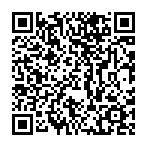
▼ Pokaż dyskusję